Z7000 REGZAでNASに接続する方法
先日の記事では、あまりにも省略しぎて分からないとの意見をいただきました。私が所有しているのは37Z3500ですが、Z7000においても接続する設定等は同様であることを前提に、順序おって説明したいと思います。
NAS(Network Attached Storage)を接続する方法は2種類あります。
1.REGZAとNASを直接LANケーブルで接続する
2.ルーター(モデム内臓も含む)を介してREGZAとNASを接続する
1.の方法で接続する方は、ほとんどいないと思いますので省略します。(直接接続することはNASとしても意味を持たない上に、USB接続の外付けHDDを用いる方が有効であるため)ですので、ここでは2.のルーターを介した接続について詳しく説明します。
1.REGZAをネットワークに接続
まず第一にREGZAをネットワーク(ルーター)に接続します。その接続は、ルーターの設定によっても異なるのですが、ここではREGZA側での設定のみということでお許しください。
リモコンの設定メニューを押します。
設定メニュー>初期設定>通信設定>通信接続設定まで進みます。
そうすると以下の3つの項目が表示されます。
>通信環境設定
>LAN端子設定
>LAN HDD端子接続
通信環境設定は、イーサネットとイーサネット優先とありますが、実際どちらでも構いません(zoobioはイーサネット優先を選択しています。
ここからが大事な設定です。まずはLAN端子設定から。4つの設定項目があります。
>IPアドレス設定
>DNS設定
>プロキシ設定
>MACアドレス
>接続テスト
IPアドレス設定とDNS設定は、ルーターの設定にもよりますが、特に初期設定のままの方は、双方ともに自動取得でよいです。またプロキシ設定は使用しないを選択してください。次に一番大事なMACアドレスです。→ボタンで進んでMACアドレスが入力されていることを確認してください。そして最後に接続テストです。「接続を確認できました。」とメッセージが表示されれば、これでREGZAはネットワークに接続されています。
2.REGZAをNASに接続
※ご指摘を頂き修正しました。ルーター下にLAN端子より接続している場合(PC、REGZAともに)LAN HDD端子接続の設定は必要ありません。STさん感謝
次にLAN HDD端子接続に進みます。設定メニュー>初期設定>通信設定>通信接続設定>LAN HDD端子接続です。これも先ほどと同じような画面が出てきます。
>IPアドレス設定
>DHCPサーバー設定
>MACアドレス
先ほどと同じようにIPアドレス設定は自動取得で構いません(くどいようですがルーターの設定によって異なります)。DHCPサーバー設定は、「使用しない」でよいと思います。そして最後のMACアドレスについては、→ボタンを進んで先ほどと同じMACアドレスが入力されていることを確認してください。
次に戻ってレグザリンク設定です。設定メニュー>初期設定>レグザリンク設定です。その中のLAN HDD設定に進んでください。3つのメニューがあると思います
>機器の登録
>登録モード設定
>LAN HDD動作テスト
まず2つ目の登録モード設定を自動に設定してから機器の登録に進みます。そうするとREGZAから機器を自動的に検索し、ネットワーク上のストレージをリストアップします。ここでお目当てのNASがリストに表示されていたら、決定ボタンを押して、「機器を登録しました」というメッセージを確認してください。これでREGZAとNASの接続が完了したことになります。
そして、いよいよ録画できるようになりますが、リモコンの番組表から選択して決定すれば、録画できます。さらに録画した番組は、リモコンのレグザリンクボタンから、「機器を選択する」を押しNAS(DISKなど)選択することで、視聴できます。
以上でNASに接続する方法を終わります。ちなみに、Zシリーズで動作が確認されている機種は、アイオーデータとバッファローに限られますが、こちらから確認できます。その中でもお勧めは、省電力のHDL-GS1.0Tが一押しです。下の過去の記事もご覧ください。参考になるかもしれません。






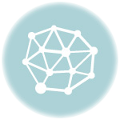
“Z7000 REGZAでNASに接続する方法” に対して1件のコメントがあります。